LINE WORKSで外部のLINEユーザーと1:1またはグループでトークを利用できます。
ただし、外部トークの利用は管理者が登録したメンバーのみ可能です。
顧客や取引先と個人のLINEではなく、会社のLINE WORKSで連絡することができます。
LINEユーザーの追加
LINEユーザーとトークするためには、先にLINEユーザーがLINE WORKSメンバーを友だちに追加する必要があります。
管理者が自分をLINE連携できるように設定すると、LINEユーザーが自分を友達に追加する際に必要なLINE連携情報を受け取ります。
自分の情報はモバイル版アプリのプロフィール画面で確認できます。
- ID (LINE WORKSのID)
- QRコード
- オンライン名刺
LINEユーザーを友達に追加すると、トークルームが作成されます。
対話中のLINEユーザーのプロフィールを選択し、顧客/取引先の連絡先に登録することができます。
LINEユーザーにはプロフィール写真、名前、ワークスグループ名が表示されます。写真、名前、グループ名は、LINE WORKSに登録した情報が表示されます。
ステータストークに表示されるワークスグループ名は、メンバーが修正することはできません。
IDの送信
外部ユーザーがLINEで自分を連絡先に追加するためのトークIDを送信することができます。
モバイル版
- 画面下部の[ホーム]をタップします。
- 自分の名前またはプロフィール写真をタップします。
- [ID]から
 アイコンをクリックしてコピーします。
アイコンをクリックしてコピーします。 - コピーしたIDをSMSやメールで送信します。
ブラウザ版
- 画面右上のプロフィール写真をクリックします。
- [外部ユーザーとトーク]をクリックします。
- 「外部ユーザーとのトーク」メニューの[自分のトークID]の
 アイコンをクリックしてコピーします。
アイコンをクリックしてコピーします。 - コピーした[自分のトークID]をメールなどで相手に送信します。
招待用リンクの送信
招待用リンクを送ると、外部ユーザーがURLをタップすることで連絡先に追加することができます。
ブラウザ版
- 画面右上のプロフィール写真をクリックします。
- [外部ユーザーとトーク]をクリックします。
- 「外部ユーザーとのトーク」メニューの「招待用リンク」の
 アイコンをクリックします。
アイコンをクリックします。 - コピーした[招待用リンク]を貼り付けて、相手に送信します。
QRコードの保存
外部ユーザーがLINEでスキャンして連絡先に追加するためのQRコードをダウンロードできます。
モバイル版
- 画面下部の[ホーム]をタップします。
- 自分の名前またはプロフィール写真をタップします。
- [QRコード]をタップします。
- QRコードを直接表示するか、[保存]をタップして保存した画像を送信します。
ブラウザ版
- 画面右上のプロフィール写真をクリックします。
- [外部ユーザーとトーク]をクリックします。
- 「外部ユーザーとのトーク」メニューの「QRコード」の[QRコード保存]をクリックし、PCに保存して送信します。
LINE WORKSからLINEユーザーの確認
LINEユーザーでLINE WORKSユーザーを友だちに追加すると、LINE WORKS側で自動的にトークルームが作成されます。
トークルーム一覧から確認
LINEユーザーが友だちに追加すると、トークルームが作成されます。
LINEユーザーとのトークルームには ![]() アイコンが表示されます。
アイコンが表示されます。
モバイル版
- トークルームリストから
 アイコンがあるトークルームを確認します。
アイコンがあるトークルームを確認します。
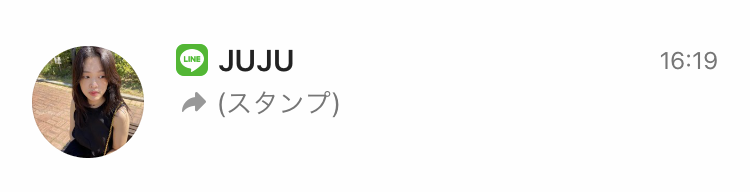
ブラウザ版
- 画面上部の
 アイコンをクリックします。
アイコンをクリックします。 - [トーク]をクリックします。
- トークルームリストから
 アイコンがあるトークルームを確認します。
アイコンがあるトークルームを確認します。
連絡先一覧から確認
モバイル版
- [トーク]から
 アイコンをタップします。
アイコンをタップします。 - [外部ユーザーとトーク]を選択します。
- [LINE]からLINEユーザーを確認します。
ブラウザ版
- 画面上部の
 アイコンをクリックします。
アイコンをクリックします。 - [トーク]をクリックします。
- トークルームリストの上部の[新規作成]をクリックします。
- [外部ユーザーとトーク]を選択します。
- [LINE]からLINEユーザーを確認します。
PC版アプリ
- 画面左上の
 アイコンをクリックします。
アイコンをクリックします。 - トークルームリストの下部の
 アイコンをクリックします。
アイコンをクリックします。 - [外部ユーザーとトーク]を選択します。
- [LINE]にあるユーザーを確認します。
アドレス帳から確認
LINEユーザーが追加されるとアドレス帳の外部ユーザー一覧に登録されます。
アドレス帳の外部ユーザーに追加されているLINEユーザーを確認し、連絡先情報の編集や、削除できます。
LINEでLINE WORKSユーザーを確認
友だちに追加されたLINE WORKSメンバーはLINEの「公式アカウント」一覧で確認できます。
モバイル版
- LINEの友達リストから[公式アカウント]をタップして、LINE WORKSユーザーを確認します。
LINEではプロフィール写真と名前が表示されます。ステータストークに表示される会社名を修正することはできません。
LINEユーザーとのトーク
LINEユーザーがLINE WORKSメンバーを友だちに追加すると、トークルームが作成されます。
複数のLINEユーザーと会話するためには、顧客/取引先に登録されたLINEユーザーを招待してトークルームを作成します。
複数のLINE WORKSユーザーと 複数のLINEユーザーが同じトークルームでやり取りすることができます。
LINEグループに招待されると、グループと連携したトークルームが作成され、通知が届きます。
管理者が外部トークを許可していないLINE WORKSメンバーは招待できません。
トークルームリストから開始
モバイル版
- トークルームリストから
 のアイコンがあるトークルームを開いてトークします。
のアイコンがあるトークルームを開いてトークします。
ブラウザ版
- 画面上部の
 アイコンをクリックします。
アイコンをクリックします。 - [トーク]をクリックします。
- トークルームのリストから
 アイコンがあるトークルームをクリックしてトークします。
アイコンがあるトークルームをクリックしてトークします。
PC版アプリ
- 画面左上の
 アイコンをクリックします。
アイコンをクリックします。 - トークルームのリストから
 アイコンがあるトークルームをクリックしてトークします。
アイコンがあるトークルームをクリックしてトークします。
トークルームの作成
モバイル版
- [トーク]から
 アイコンをタップします。
アイコンをタップします。 - [外部ユーザーとトーク]を選択します。
- トークするLINEユーザーを選択します。
- [OK]をタップします。
複数人が参加するトークルームの場合、[選択メンバーが参加中のルーム]リストから既存のトークルームの選択または[別トークルーム作成]をタップします。 - 複数人が参加するトークルームの場合、名前、写真、説明を入力できます。基本情報を確認して[作成]をタップしてトークを開始します。
ブラウザ版
- 画面上部の
 アイコンをクリックします。
アイコンをクリックします。 - [トーク]をクリックします。
- トークルームリストの上部の[新規作成]をクリックします。
- [外部ユーザーとトーク]を選択します。
- トークするLINEユーザーを選択します。
- [OK]をクリックします。
複数人が参加するトークルームの場合、[選択メンバーが参加中のルーム]リストから既存のトークルームの右側の[開く]や[別トークルーム作成]をクリックします。 - 複数人が参加するトークルームの場合、名前、写真、説明を入力できます。基本情報を確認して[作成]をクリックしてトークを開始します。
PC版アプリ
- 画面左上の
 アイコンをクリックします。
アイコンをクリックします。 - トークルームリストの下部の
 アイコンをクリックします。
アイコンをクリックします。 - [外部ユーザーとトーク]を選択します。
- トークするLINEユーザーを選択します。
- [OK]をクリックします。
複数人が参加するトークルームの場合、[参加中のトークルーム]リストから既存のトークルームの右側の[開く]や[別トークルーム作成]をクリックします。 - 複数人が参加するトークルームの場合、名前、写真、説明を入力できます。基本情報を確認して[作成]をクリックしてトークを開始します。
トークルーム名の変更
LINEユーザーが含まれた3人以上のトークルームの名前を変更することができます。
モバイル版
- トークルームの
 アイコンをタップします。
アイコンをタップします。  アイコンをタップします。
アイコンをタップします。 アイコンをタップします。
アイコンをタップします。- トークルームの名前を変更して[OK]をタップします。
ブラウザ版
- 画面上部の
 アイコンをクリックします。
アイコンをクリックします。 - [トーク]をクリックします。
- トークルームリストからトークルームをクリックします。
- トークルーム画面右上の
 アイコンをクリックします。
アイコンをクリックします。 - [名前の編集]をクリックします。
- 名前を入力します。
- [保存]をクリックします。
PC版アプリ
- 画面左上の
 アイコンをクリックします。
アイコンをクリックします。 - トークルームリストからトークルームをクリックします。
- トークルーム右上の
 アイコンをクリックします。
アイコンをクリックします。 - [トークルーム設定]をクリックします。
- 変更するトークルームの名前を入力し、
 アイコンをクリックして名前を変更します。
アイコンをクリックして名前を変更します。
ただし、変更されたトークルーム名はLINEユーザーには反映されません。
LINEスタンプの送信
LINE WORKSメンバーとLINEユーザー間で LINEスタンプをやり取りできます。
ただし、LINEで購入したスタンプは、LINE WORKSアプリでは使用できません。
トークの取消
LINE WORKSからLINEに送信されたトークは取消できません。
返信
LINEユーザーと1:1トークルームで返信機能を使用することができます。
LINEユーザーが送った返信トークは、WORKSでも返信の形で表示されます。
ただし、複数人が参加するLINE連携トークルームでは、返信機能は使用できません。
メンション
LINEユーザーとのトークルームでもメンション機能を利用することができます。
ただし、WORKSユーザー同士で言及した内容は、LINEユーザーにプレーンテキストで表示され、メンション形式は適用されません。
LINEユーザーのブロック
LINEユーザーからのトークを受信しないようにブロックできます。外部ユーザーのブロックと解除をご参考ください。
LINEユーザーの情報の編集
アドレス帳に登録されたLINEユーザーの情報を編集することができます。
名前、電話番号、メールアドレスなどの詳細情報を アドレス帳から追加や編集ができます。
LINEサービスの利用方法はLINEヘルプをご参考ください。
LINEユーザーに表示されるプロフィール情報の修正
LINEユーザーに表示されるプロフィール情報から、アカウント紹介、電話、ホームページの情報を変更できます。